Мазмұны
Adobe Premiere Pro ішіндегі орналасуды қалпына келтіру өте оңай. Сізге бірнеше қарапайым қадамдарды орындау жеткілікті, сонда сіз экран макетін қайта жасап, оны қалаған кезде бастапқы пішініне қайтара аласыз.
Бейнені өңдеу өте жеке процесс және әрбір редактор экранды басқаша орналастыруды ұнатады. Кейбіреулер тіпті бейнелерді тіркеу, өңдеу, түстерді бағалау және қозғалыс графикасын қосу сияқты процестің әртүрлі кезеңдері негізінде экранды басқаша ұйымдастыруды ұнатады.
Бұл мақалада мен сізге жұмыс процесін жылдамдату үшін Premiere Pro орналасуының әртүрлі аймақтарын қалай ұйымдастыруға болатыны туралы жылдам, қадамдық нұсқаулықты көрсетемін.
Оған жетейік.
Ескертпе: төмендегі скриншоттар мен оқулықтар Mac жүйесіне арналған Premiere Pro нұсқасына негізделген. Windows нұсқасын пайдаланып жатсаңыз, олар сәл басқаша көрінуі мүмкін, бірақ қадамдар ұқсас болуы керек.
1-қадам: Жаңа орналасу жасау
Кез келген панельдің өлшемін өзгертуге болады. курсорды тікелей екі панель арасындағы бос орынға қою арқылы экраныңызды өзгертіңіз. Курсор екі жағында екі көрсеткі бар жолға айналғанда, сіз курсордың екі жағындағы панельдің өлшемін өзгерте аласыз.

Панельдердің орнын экранда ауыстыру үшін жай атаудағы курсорды басыңыз. панельден. Мысалы, «Көз» панелін жылжытқыңыз келеді делік.

Енді тінтуір түймесін басып тұрып, панельді сүйреңізқазір өмір сүргіңіз келетін аймаққа. Бұл мысалда біз оның "Бағдарлама" тақтасының астында тұрғанын қалаймыз.

Тақтаны түсіруге болатын аумақта қалқып жүргенде, ол күлгін түске боялады. Жалғастырып, тінтуірді босатыңыз. Жаңа орналасуыңыз ашылады.
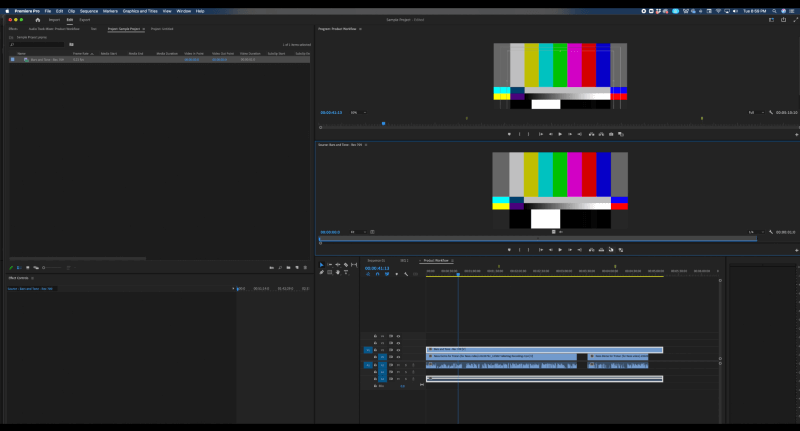
2-қадам: Ескі макетке қайтару
Бірақ бұл орналасу сізге ұнамаса және ескі орналасуыңызға оралғыңыз келсе, жай ғана Терезе қойындысына өтіңіз. Жұмыс кеңістігі және одан кейін Сақталған орналасуға ысыру тармағын бөлектеңіз.

3-қадам: Жаңа орналасуды сақтаңыз
Егер сізге жаңа нұсқаны қатты ұнатсаңыз макетін таңдап, оған болашақта қол жеткізуге дайын екеніне көз жеткізгіңіз келсе, бар болғаны Жаңа жұмыс кеңістігі ретінде сақтау тармағына төмен жылжыңыз.

Содан кейін өзіңіздің атыңызды атаңыз. жаңа жұмыс кеңістігі сәйкес және есте сақтау оңай нәрсе ретінде.
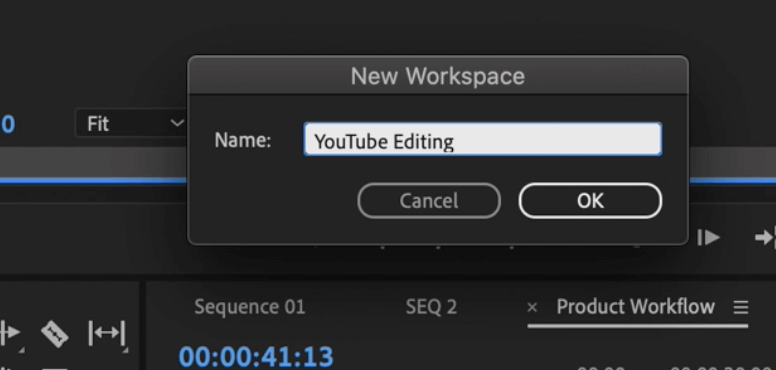
Қорытынды сөздер
Adobe Premiere Pro — қуатты пайдаланушылардың қолына шынымен қайтаратын керемет бейне өңдеу бағдарламалық құралы. . Әзірлеушілер мен дизайнерлер жасаған бағдарламаны қолдануға мәжбүр болудың орнына, Adobe тұтынушыларының бағдарламалық жасақтаманы қалай қолайлы деп санаса да ыңғайлы пайдалануын қалайды.
Реттеуге оңай орналасу құрылымын пайдалану арқылы. , сіз өндірістен кейінгі процестің әртүрлі кезеңдерінде жылдамырақ және епті бола аласыз. Бұл сізге көбірек жобаларды шешуге, түзетулерді тезірек өзгертуге және, сайып келгенде,жақсы суретшілер мен кинорежиссерлер болыңыз.
Premiere Pro-да орналасуды қалпына келтіру туралы басқа сұрақтарыңыз бар ма? Төменде пікір қалдырып, бізге хабарлаңыз.

